- Mwandishi Abigail Brown [email protected].
- Public 2023-12-17 07:02.
- Mwisho uliobadilishwa 2025-01-24 12:26.
Unachotakiwa Kujua
- Bofya aikoni ya kamera > chagua mipangilio ya kamera na maikrofoni yako > Jiunge Sasa > ongeza washiriki.
- Unaweza kubofya Jibu chini ya maoni ya mtu fulani katika Timu, kisha ubofye aikoni ya kamera ili kuanza mkutano naye.
- Mtu yeyote anaweza kualikwa kujiunga na mkutano katika Timu za Microsoft bila kujali uanachama wa kikundi au programu gani amesakinisha.
Makala haya yanahusu jinsi ya kuanzisha na kuratibu mkutano katika Timu za Microsoft. Maagizo yanarejelea toleo la Windows 10, lakini hatua zinakaribia kufanana unapotumia matoleo mengine ya programu na kupitia wavuti.
Jinsi ya Kuanzisha Mkutano kwa Haraka katika Timu za Microsoft
Hadi wanachama 300 wanaweza kushiriki katika mkutano wa Timu, ambapo wanaweza kushiriki eneo-kazi na faili zao huku wakiwasiliana kupitia kamera ya wavuti, maikrofoni au maandishi.
Hivi ndivyo jinsi ya kuanzisha mkutano wa Timu haraka iwezekanavyo.
-
Ili kusanidi mkutano wa Timu, bofya aikoni inayoonekana kama kamera ya filamu kwenye kona ya juu kulia ya programu ya Timu za Microsoft.

Image Iwapo ungependa kuanzisha mkutano na mtumiaji fulani kujibu jambo walilosema, unaweza pia kubofya aikoni ya kamera inayopatikana ndani ya upau wa kujibu maoni unaoonekana baada ya kubofya Replykwenye maoni.
-
Kabla ya mkutano wa Timu zako kuanza, utaonyeshwa skrini yenye chaguo mbalimbali za video na sauti. Chagua mipangilio ifaayo ili kuwasha au kuzima kamera yako ya wavuti na uchague ni maikrofoni gani ungependa kutumia kuchukua sauti yako.

Image -
Ukiwa tayari, bofya Jiunge Sasa.

Image -
Mkutano wako wa Timu za Microsoft utaanza mara moja. Unaweza kuongeza washiriki kwa kubofya majina kutoka kwenye orodha iliyo upande wa kulia au kwa kuingiza nambari za simu au barua pepe kwenye sehemu tupu iliyo juu.
Unaweza pia kubofya aikoni ya kiungo iliyo karibu na sehemu ya maandishi ili kunakili msimbo wa mwaliko wa mkutano wa Timu za Microsoft ambao unaweza kubandikwa kwenye barua pepe au ujumbe wa moja kwa moja.

Image Kulingana na ruhusa za kikundi chako, unaweza au usiweze kuwaalika watu nje ya shirika lako ili wajiunge nawe katika mkutano wa Timu. Ikiwa akaunti yako ina haki za msimamizi, unaweza kubadilisha mipangilio hii ya faragha kupitia chaguo za mkutano ndani ya menyu ya ellipsis.
-
Pindi tu mkutano wa Timu unapoendelea, unaweza kutumia aikoni zilizo juu ya programu ya Timu za Microsoft ili kubadilisha kati ya orodha ya washiriki, gumzo la maandishi, wimbi pepe au ishara ya kuinua mkono na kwenda kwenye skrini nzima.

Image -
Menyu ya duaradufu itakupa vipengele mbalimbali vya hali ya juu zaidi kama vile kuongeza madoido na manukuu ya moja kwa moja kwenye mkutano, kuongeza taswira ya usuli maalum na kutia ukungu chinichini. Unaweza hata kuanza kurekodi kwa kutazamwa unapohitaji baadaye.

Image -
Aikoni zilizo upande wa kulia wa ellipsis zinaweza kutumika kuwasha na kuzima kamera yako ya wavuti na maikrofoni au kushiriki skrini kutoka kwa kompyuta yako katika Timu za Microsoft.

Image -
Ukiwa tayari kuondoka kwenye mkutano wa Timu, bofya Ondoka.

Image
Jinsi ya Kuratibu Mkutano katika Timu
Mbali na kuanzisha mkutano unaoanza mara moja, unaweza pia kutumia Timu za Microsoft kupanga mkutano kwa muda uliowekwa katika siku zijazo. Mikutano iliyoratibiwa inaweza kusaidia ikiwa shirika lako linahitaji mawasiliano kila siku au kila wiki.
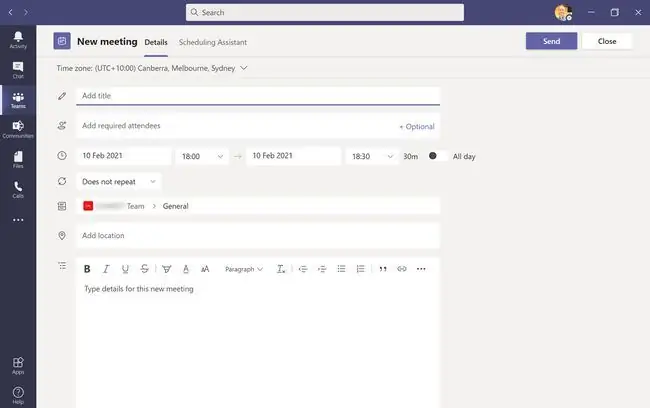
Moja ya manufaa ya kupanga mikutano katika Timu za Microsoft mapema ni kwamba mkutano huongezwa kiotomatiki kwenye ratiba ya kikundi, ambayo inaweza kutazamwa kwa urahisi na washiriki wote katika siku, wiki, au miezi kabla ya simu kupigwa..
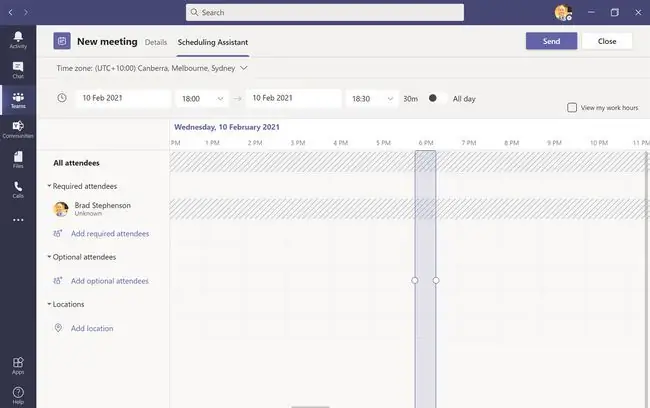
Mchakato wa jinsi ya kuratibu mkutano wa Timu unahitaji matumizi ya kipengele cha kalenda ya Timu za Microsoft. Kalenda zimeundwa ndani ya huduma ya Timu za Microsoft na zinaweza kufikiwa kwenye wavuti na kupitia programu mbalimbali za Timu za Microsoft.






